データベース
データベースセクションには、データベースと SQL の設定が含まれています。
クエリ実行 : クエリ実行の設定。
ユーザーパラメーター : ユーザーパラメーター設定。
データエディターとビューアー : データエディターでのテーブルデータの表示と管理に関する設定。
CSV フォーマット : テーブルデータを区切り文字で区切られた値形式 (CSV、TSV など) に変換したり、その逆を行ったりするための設定。
SQL ダイアレクト : さまざまなスコープで使用される SQL ダイアレクト (DBMS 固有の SQL バージョン) の仕様。
その他 : さまざまなデータベースと SQL 設定。
関連ページ:
ディレクトリベースの設定
Rider 設定ダイアログでは、ページアイコンを見て、特定のページに使用されている設定管理メカニズムを確認できます。任意のアイコンでマークされていないページは、ユーザープロファイルに保存されている IDE 設定をホストします。ソリューションレベルと IDE レベルの設定:IntelliJ プラットフォームに基づく Rider のフロントエンド機能の設定は、ディレクトリベースの形式で保存されます。XML ファイルの 2 つの特定の場所に保存されます。IDE レイアウト、優先キーマップ、エディター...

クエリ実行
このトピックでは、クエリの実行に使用できる設定について説明します。JetBrains Rider でのクエリの実行と結果の表示の詳細については、次のトピックを参照してください。クエリの実行の詳細については、クエリを実行するトピックを参照してください。照会結果トピックでクエリ結果を表示する方法を学習します。ステートメント内のキャレット実行時キャレットがステートメント内にある場合は、次のアクションを実行します。実行する内容を確認する: 1 つまたは複数のステートメントのどの部分を実行するかを選択でき...
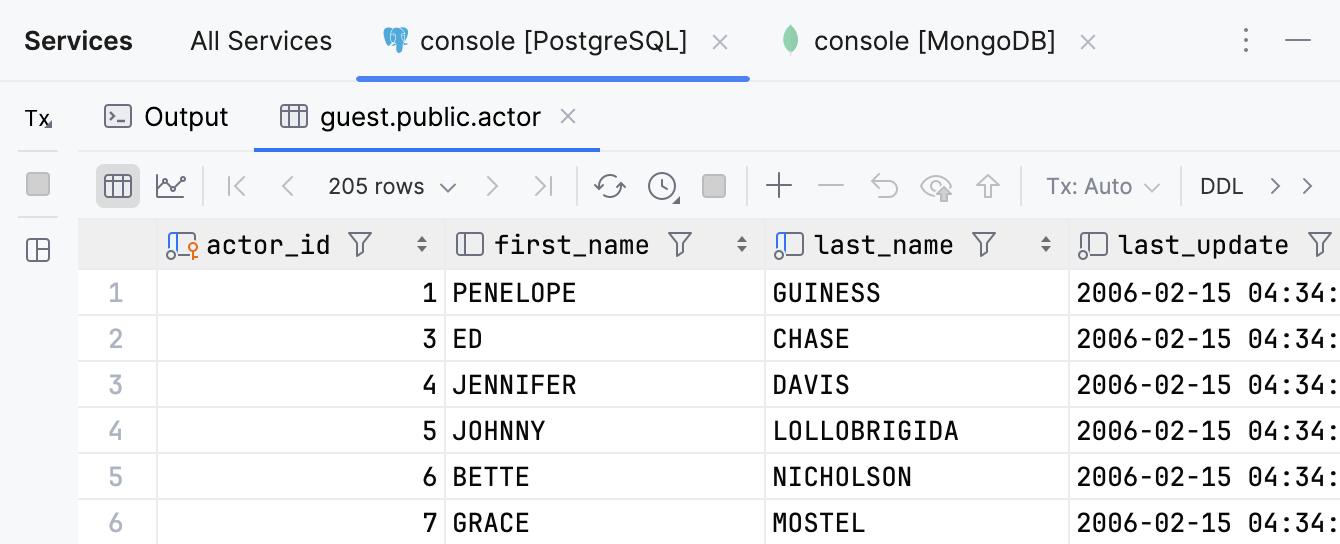
出力と結果
このページの設定は、サービスツールウィンドウの出力および結果タブ、およびクエリコンソールにクエリ結果がどのように表示されるかを定義します。クエリ結果の表示の詳細については、「照会結果」を参照してください。出力:クエリ出力のタイムスタンプを表示するサービスツールウィンドウの出力タブにクエリ出力のタイムスタンプを表示します。デフォルトでは、タイムスタンプは非表示になっています。タブとそのコントロールの詳細については、出力タブおよび出力タブのコントロールを参照してください。結果:結果をエディターで

クエリコンソール
データベースツールと SQL プラグインを有効にするこの機能は、JetBrains Rider にバンドルされており、デフォルトで有効になっているデータベースツールと SQL プラグインに依存しています。関連する機能が利用できない場合は、プラグインを無効にしていないことを確認してください。を押して設定を開き、を選択します。インストール済みタブを開き、データベースツールおよび SQL プラグインを見つけて、プラグイン名の横にあるチェックボックスを選択します。概要:クエリまたはデータベースコンソール...
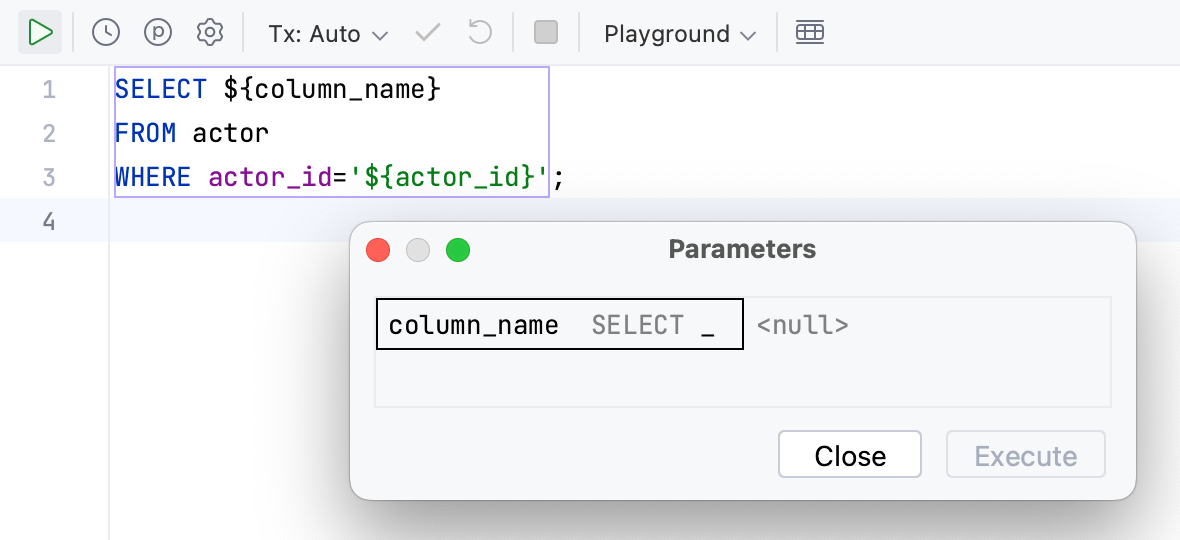
ユーザーパラメーター
ユーザーパラメーターの操作の詳細については、「クエリの実行」トピックの対応する章を参照してください。クエリコンソールおよび SQL ファイルで有効化する SQL ファイルおよびデータベースコンソールの SQL にパラメーターパターンを適用します。個々のパターンのレベルで使用スコープを制限できます。このチェックボックスをオフにすると、個々のパターンに指定されている使用スコープに関係なく、SQL ファイルおよびコンソールでパターンが使用されません。SQL 注入で文字列リテラルを使用可能にする SQL で...
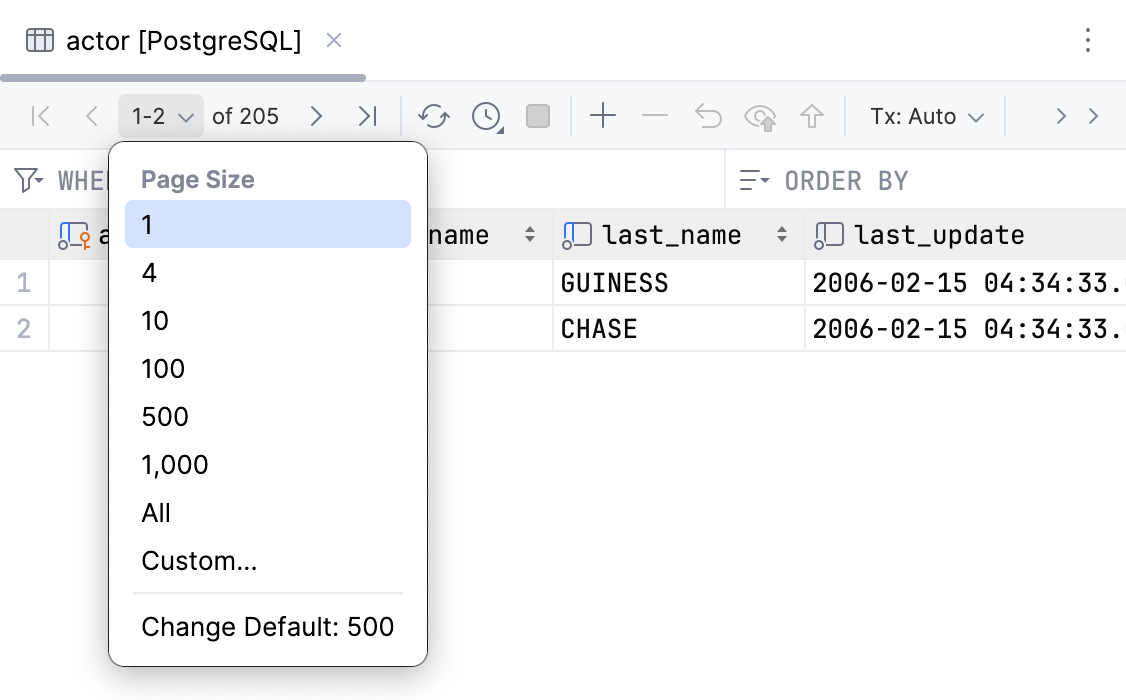
データエディターとビューアー
このページの設定は、データベースコンソールやデータエディターなどでテーブルデータがどのように表示および変更されるかを定義します。制限:ページサイズの制限 1 ページに表示されるテーブル行の数。同時に表示される行の数を制限しない場合は、チェックボックスをオフにします。また、ページネーションツールバーのページサイズを変更しますリストをクリックしてページサイズを変更できます。ページサイズの制限が 2 に設定されている次の例を検討してください。結果セットのプリフェッチサイズ 1 つのチャンクで取得されるデ...